Suggerimenti per rimuovere la filigrana della copia di valutazione di Windows 11:
In questo post, discuteremo su come rimuovere la filigrana della copia di valutazione di Windows 11. Verrai guidato con semplici passaggi/metodi per farlo. Iniziamo la discussione.
‘Rimuovi filigrana copia di valutazione Windows 11’:
“Filigrana di copia di valutazione”: Microsoft Windows aggiunge una filigrana di copia di valutazione sul desktop nell’angolo in basso a destra dello schermo. La filigrana della copia di valutazione indica la build corrente, l’edizione di Windows e la variante in uso nel computer Windows. Ti ricorda la tua attuale versione beta o dev build a colpo d’occhio. Diamo un’occhiata al messaggio di Windows 11 della filigrana della copia di valutazione.
“Windows 11 Home Single Language. Copia di valutazione. Build 22581.ini_release.220318- 1623”
Tuttavia, diversi utenti hanno riferito di non essere soddisfatti della filigrana della copia di valutazione sullo schermo, mentre la maggior parte degli utenti si infastidisce nel vedere qualcosa in più che non hanno aggiunto loro stessi. Se non sei a conoscenza, Microsoft Windows aggiunge anche una filigrana quando la tua copia di Windows non è originale. In questo caso, il messaggio della filigrana della copia di valutazione potrebbe essere diverso come “la tua copia di Windows non è originale” e questo può essere risolto quando attivi la tua copia di Windows con un codice Product Key originale.
Tuttavia, la filigrana della copia di valutazione di Windows 11 non influisce in alcun modo sulle prestazioni del tuo computer, quindi non dovresti preoccupartene. Ma molti utenti lo trovavano ancora molto fastidioso. Se stai affrontando lo stesso e stai cercando modi per rimuovere la filigrana della copia di valutazione da Windows 11, allora sei nel posto giusto per questo. Andiamo per i passaggi.
Come rimuovere la filigrana della copia di valutazione di Windows 11?
Metodo 1: attendi qualche giorno
Filigrana della copia di valutazione Windows 11 scomparirà automaticamente dopo alcuni giorni dall’installazione dell’aggiornamento delle funzionalità. Quindi, puoi attendere alcuni giorni per rimuovere automaticamente la filigrana della copia di valutazione.
Metodo 2: disinstallare l’aggiornamento delle funzionalità in Windows 11
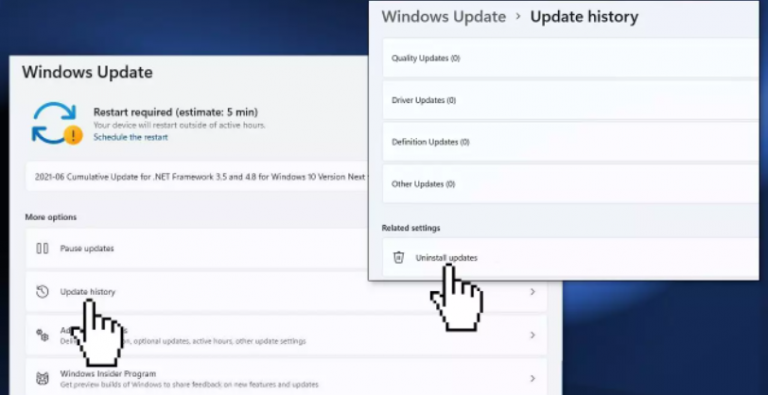
Passaggio 1: apri l’app “Impostazioni” nel PC Windows tramite la casella di ricerca di Windows e vai su “Aggiornamento e sicurezza> Cronologia aggiornamenti”
Passaggio 2: fai clic su “Disinstalla aggiornamenti” per avviare il processo di disinstallazione. Scegli gli aggiornamenti che desideri disinstallare dall’elenco degli aggiornamenti e fai clic su “Disinstalla”
Passaggio 3: attendi il completamento e, una volta terminato, riavvia il computer e controlla se funziona per te.
Metodo 3: eseguire Ripristino configurazione di sistema
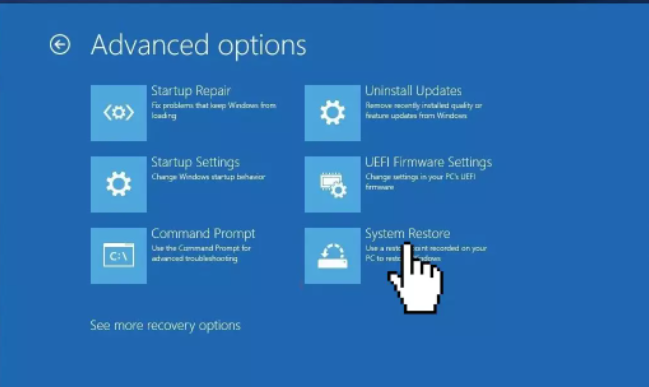
È possibile ripristinare il computer in un punto di ripristino valido quando questo problema non era affatto nel computer, al fine di risolverlo.
Passaggio 1: riavvia il computer più volte fino a visualizzare Ambiente ripristino Windows (WinRE)
Passaggio 2: vai su “Opzioni avanzate> Risoluzione dei problemi> Opzioni avanzate> Ripristino configurazione di sistema”
Passaggio 3: fare clic su “Avanti”, selezionare un punto di ripristino valido e fare clic su “Avanti > Fine” per avviare il processo di ripristino e, una volta terminato, riavviare il computer e verificare se funziona per te.
Metodo 4: abbandona il programma Insider
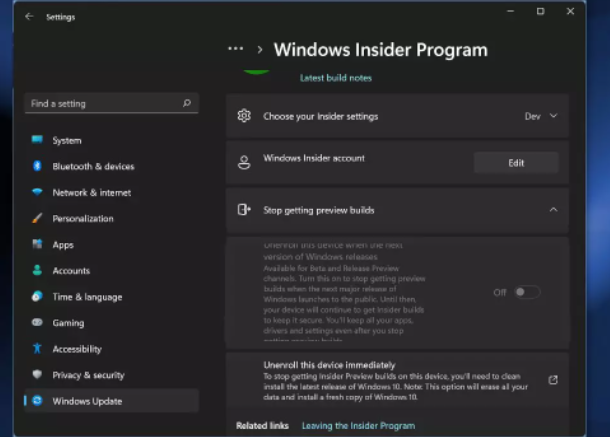
Passaggio 1: apri l’app “Impostazioni” nel PC Windows e vai su “Aggiornamento e sicurezza> Programma Windows Insider> Interrompi build di anteprima Insider”
Passaggio 2: se sei in Beta Channel o Release Preview Channel, puoi riempire l’interruttore per interrompere la ricezione di build di anteprima sul tuo dispositivo quando la prossima versione principale di Windows verrà lanciata al pubblico. Se sei in Dev Chanel o desideri interrompere immediatamente la ricezione di build di anteprima, dovresti eseguire un’installazione pulita di Windows.
Metodo 5: reinstallare Windows 11 utilizzando Windows Insulation Media
Se il problema persiste, puoi provare a risolverlo reinstallando Windows 11 utilizzando il supporto di installazione di Windows nel computer.
Passaggio 1: apri il browser e visita la pagina ufficiale “Download di Microsoft Windows 11”.
Passaggio 2: apri il pulsante “Seleziona download”, seleziona “Windows 11” e premi il pulsante “Download”.
Passaggio 3: seleziona la lingua del prodotto dal menu a discesa Scegli uno e conferma, fai clic su “Download a 64 bit”
Passaggio 4: al termine del download del file “.ISO”, fai clic con il pulsante destro del mouse su di esso e seleziona “Apri con > Esplora risorse” per montare il disco virtuale, fai doppio clic sul file di installazione per avviare l’installazione.
Passaggio 5: segui le istruzioni sullo schermo per terminare e, una volta terminato, controlla se funziona.
Risolvi i problemi del PC Windows con “Strumento di riparazione PC”:
“PC Repair Tool” è un modo semplice e rapido per trovare e correggere errori BSOD, errori DLL, errori EXE, problemi con programmi/applicazioni, infezioni da malware o virus nel computer, file di sistema o problemi di registro e altri problemi di sistema con pochi clic .
Conclusione
Sono sicuro che questo post ti ha aiutato su Come rimuovere la filigrana della copia di valutazione di Windows 11 in modo semplice. Puoi leggere e seguire le nostre istruzioni per farlo. È tutto. Per qualsiasi suggerimento o domanda, scrivi nella casella dei commenti qui sotto.



